L'intégration gratuite du standard téléphonique Zadarma avec HubSpot fonctionne sans modules supplémentaires ni intermédiaires, garantissant une qualité et une fiabilité maximales de la communication.
L'intégration Zadarma-HubSpot est entièrement gratuite.
Fonctionnalités de l'intégration :
- Appels aux clients depuis HubSpot en un clic depuis le navigateur (WebRTC).
- Enregistrement de chaque appel entrant dans les tickets et les contacts.
- Transfert des SMS entrants vers HubSpot et l'envoie des SMS.
- Intégration des statistiques d'appels et des enregistrements d'appels. Accès aux enregistrements d'appels depuis l'interface HubSpot.
- Redirection automatique des appels des clients vers le gestionnaire responsable.
- Affichage du nom du client sur votre téléphone IP lors d'un appel entrant.
- Création de vidéoconférences à partir d'un ticket ou d'un contact HubSpot.
Avantages de Zadarma :
- Standard téléphonique entièrement gratuit, configuration en 5 minutes
- Forfaits tarifaires pour des appels avantageux vers toutes les destinations
- Numéros multi-canaux dans 110 pays du monde (locaux, mobiles, 800)
- Fonctionnalités supplémentaires : suivi des appels, widgets pour site web, vidéoconférences
- Qualité et fiabilité maximales (18 années d'expérience, centres de données dans 6 pays, support 24/7)
Guide d'installation
1. Pour intégrer le standard téléphonique virtuel Zadarma et HubSpot, les conditions suivantes doivent être remplies :
Vous devez avoir créé et configuré un standard téléphonique virtuel Zadarma. Suivez le guide de configuration complet, cela ne prendra pas plus de 2 minutes. Les programmes d'appels doivent être configurés sur les numéros internes du standard téléphonique (nous recommandons Zadarma pour Windows, mac OS, iOS, Android) ou tout autre équipement. Vous pouvez également activer la redirection vers un autre numéro (service payant).
2. Dans votre espace client Zadarma, accédez à la section "Paramètres - API et intégrations", sélectionnez HubSpot et cliquez sur le bouton "Activer", puis sur "Activer l'intégration". Une page HubSpot s'ouvrira, où vous devrez autoriser l'accès en cliquant sur "Grant Access".
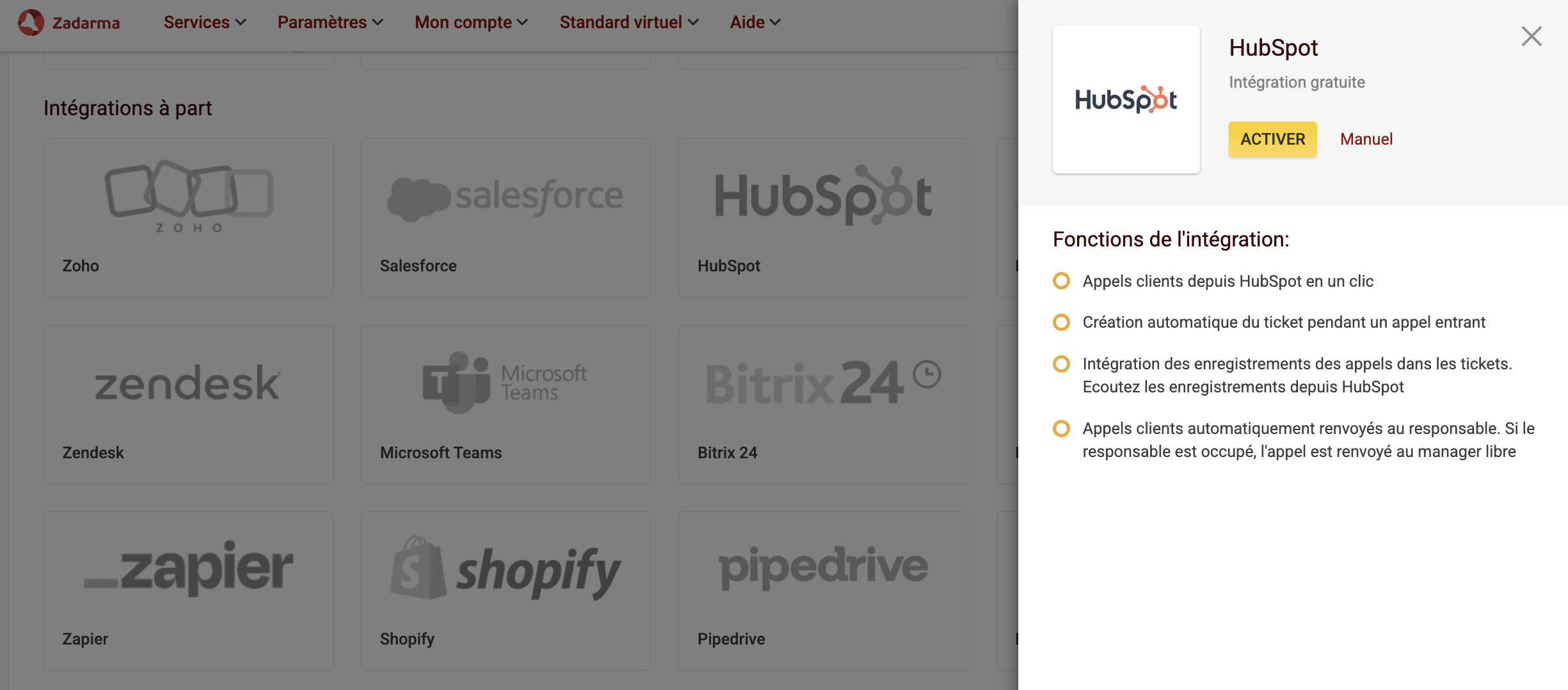
Sur la page HubSpot, vous devrez sélectionner votre compte, puis autoriser l'accès à votre compte HubSpot. Cochez la case si vous êtes d'accord et cliquez sur "Connect app". Si tout est fait correctement, vous verrez un message dans votre espace client indiquant "l'intégration avec HubSpot s'est déroulée avec succès".
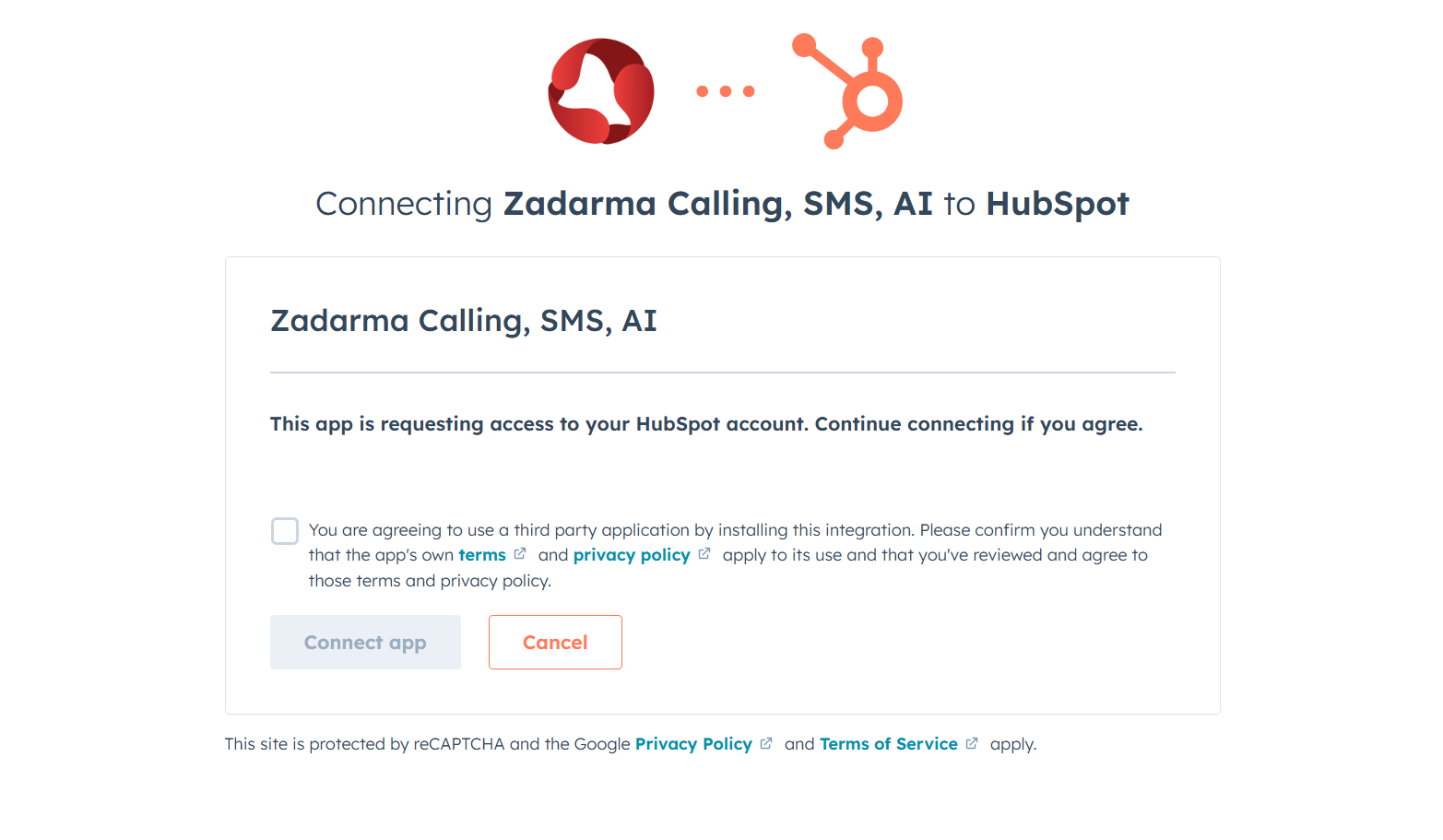
Ensuite, dans votre espace client Zadarma, dans les paramètres d'intégration avec HubSpot, vous verrez la liste des numéros internes du standard téléphonique virtuel. Attribuez un numéro interne à l'utilisateur Hubspot. Le token d'intégration (clé) du numéro interne se trouve à côté de ce numéro et sera utilisé dans les paramètres du widget d'appels dans HubSpot. Vous pouvez envoyer la clé à l'utilisateur HubSpot en cliquant sur le bouton correspondant. L'utilisateur recevra un ticket dans HubSpot avec sa clé pour les appels.
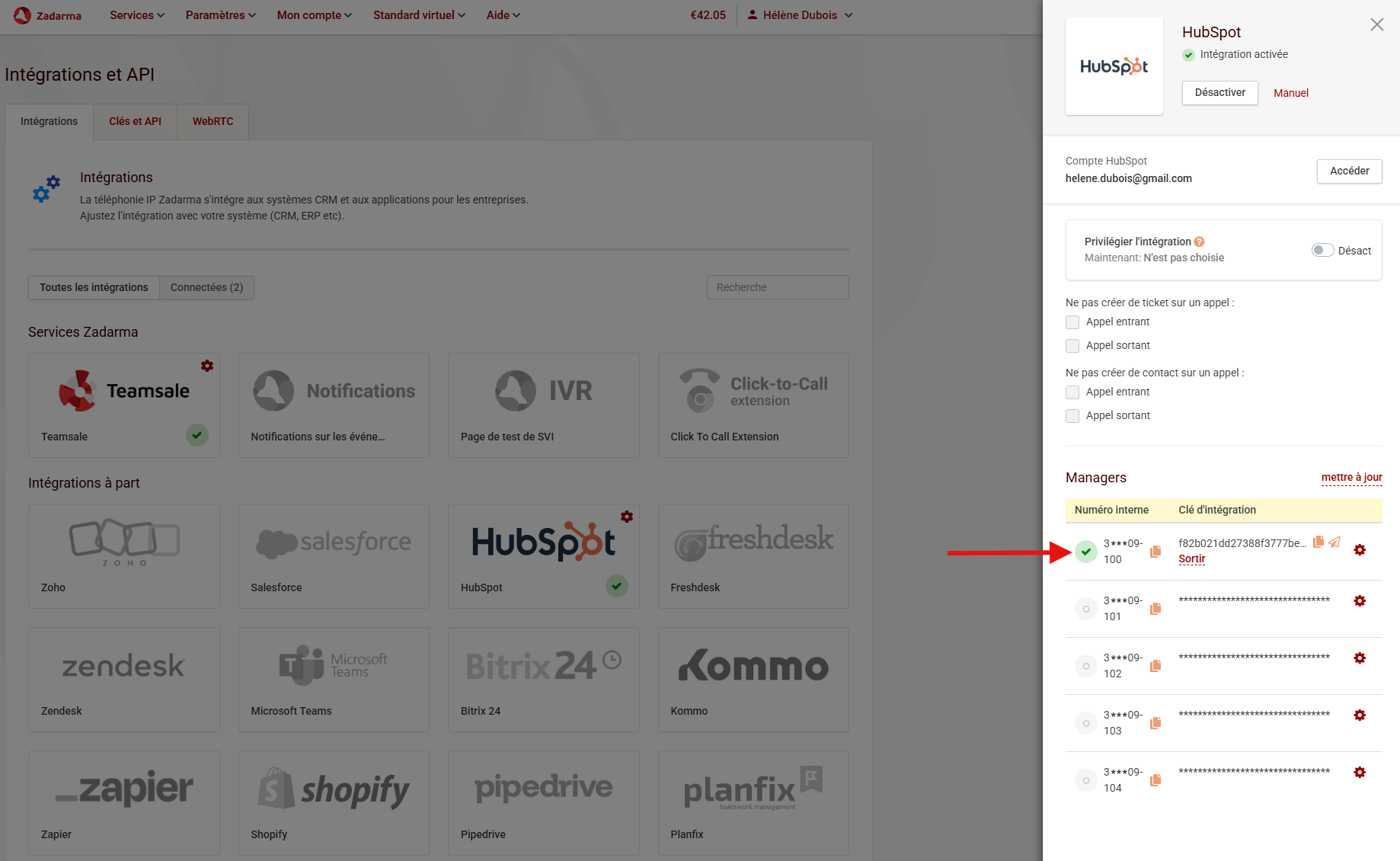
3. Vous pouvez effectuer des appels sortants depuis HubSpot de deux manières.
Pour passer un appel, ouvrez le contact, cliquez sur le bouton Call.
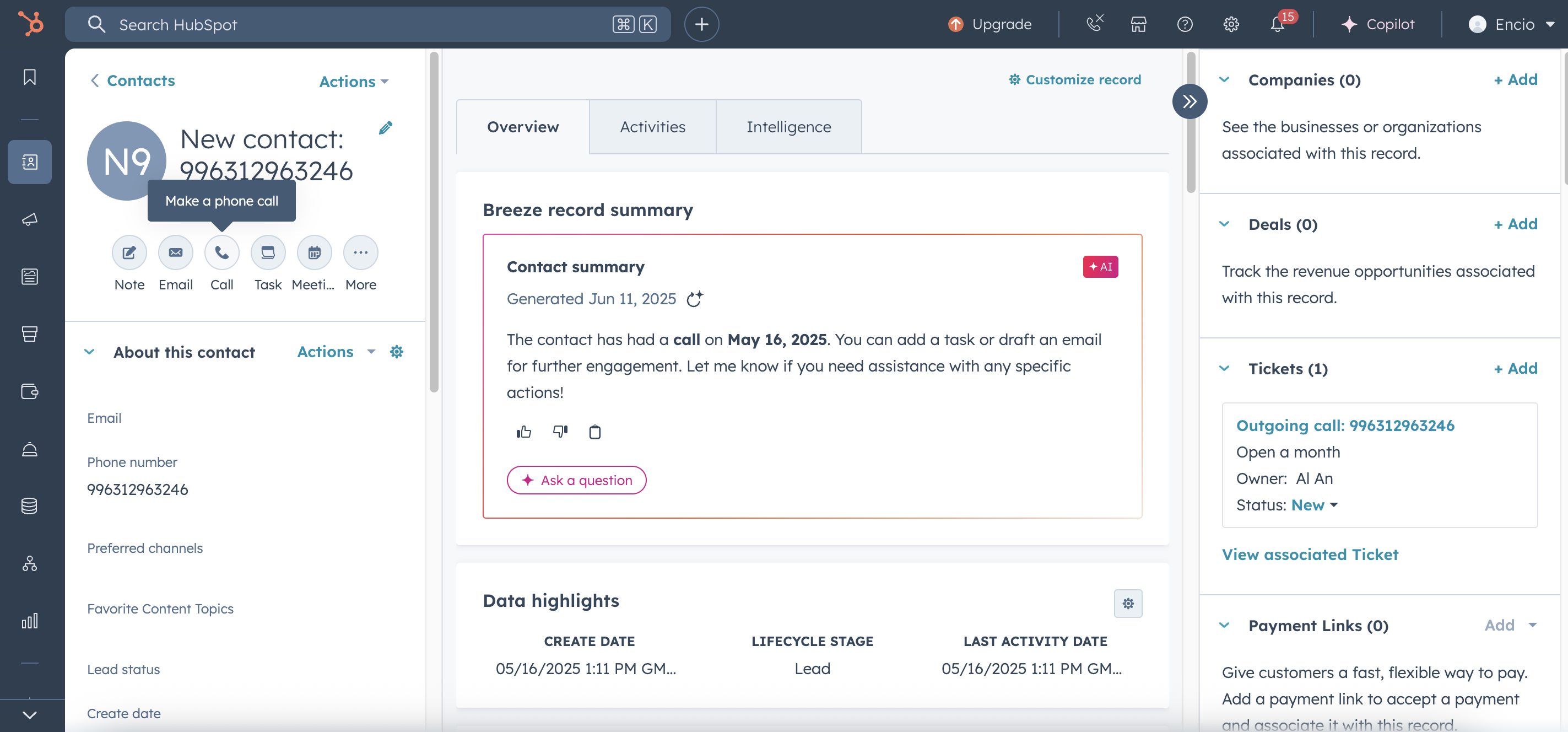
Lors du premier appel, vous devrez entrer la clé d'intégration (token) de l'utilisateur dans la fenêtre contextuelle et cliquer sur Connexion. La clé d'intégration se trouve dans votre espace client Zadarma dans Paramètres - Intégrations et API - HubSpot.
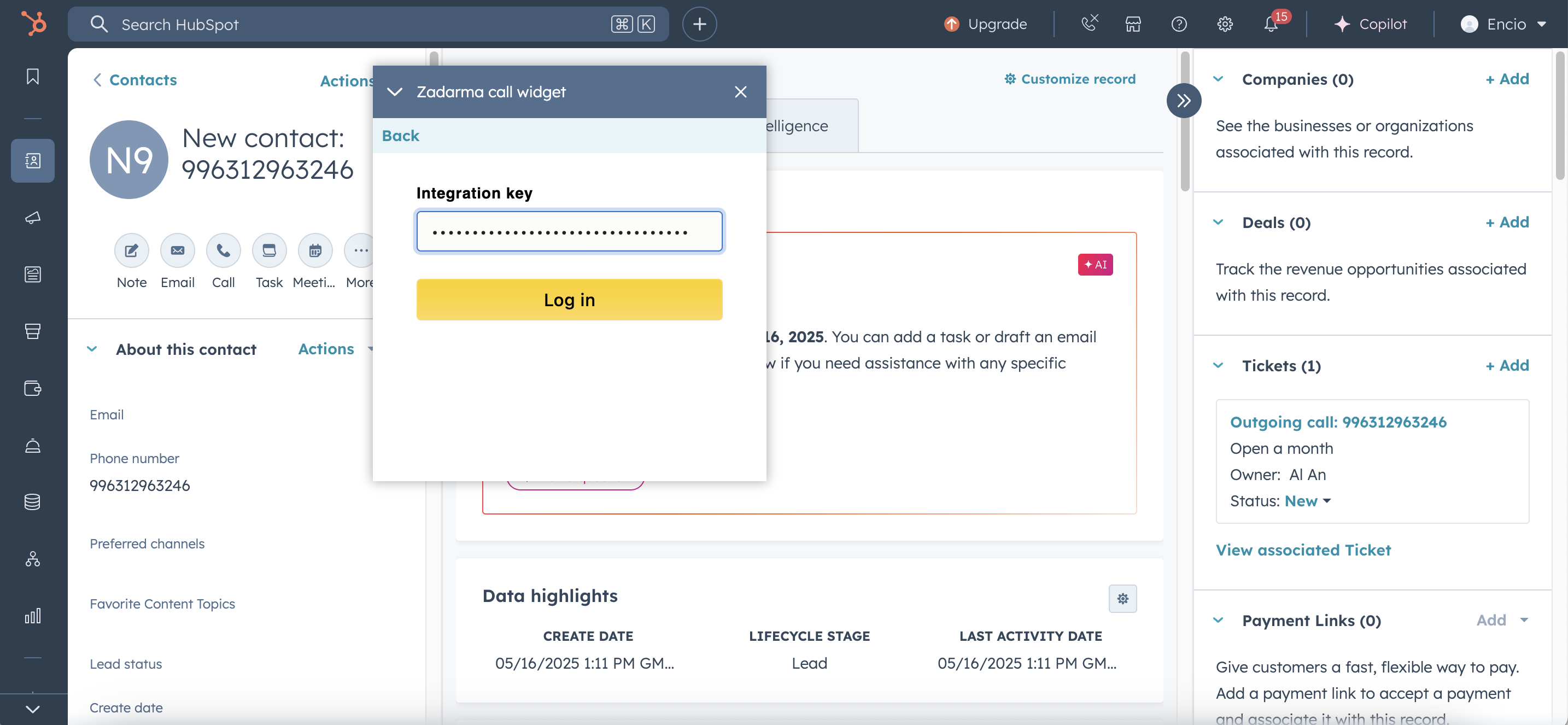
Lors du premier appel, vous devrez également autoriser l'accès à vos périphériques audio dans la notification contextuelle de votre navigateur.
Avec le widget d'appels Zadarma, vous pourrez passer et recevoir des appels. Dans les paramètres du widget, vous pouvez le basculer en mode Only callback si vous utilisez un téléphone IP externe ou un softphone. Dans ce mode, les appels sortants seront réalisés en mode rappel, d'abord l'appel sera reçu sur le numéro interne du gestionnaire, puis sur le numéro du client à appeler.
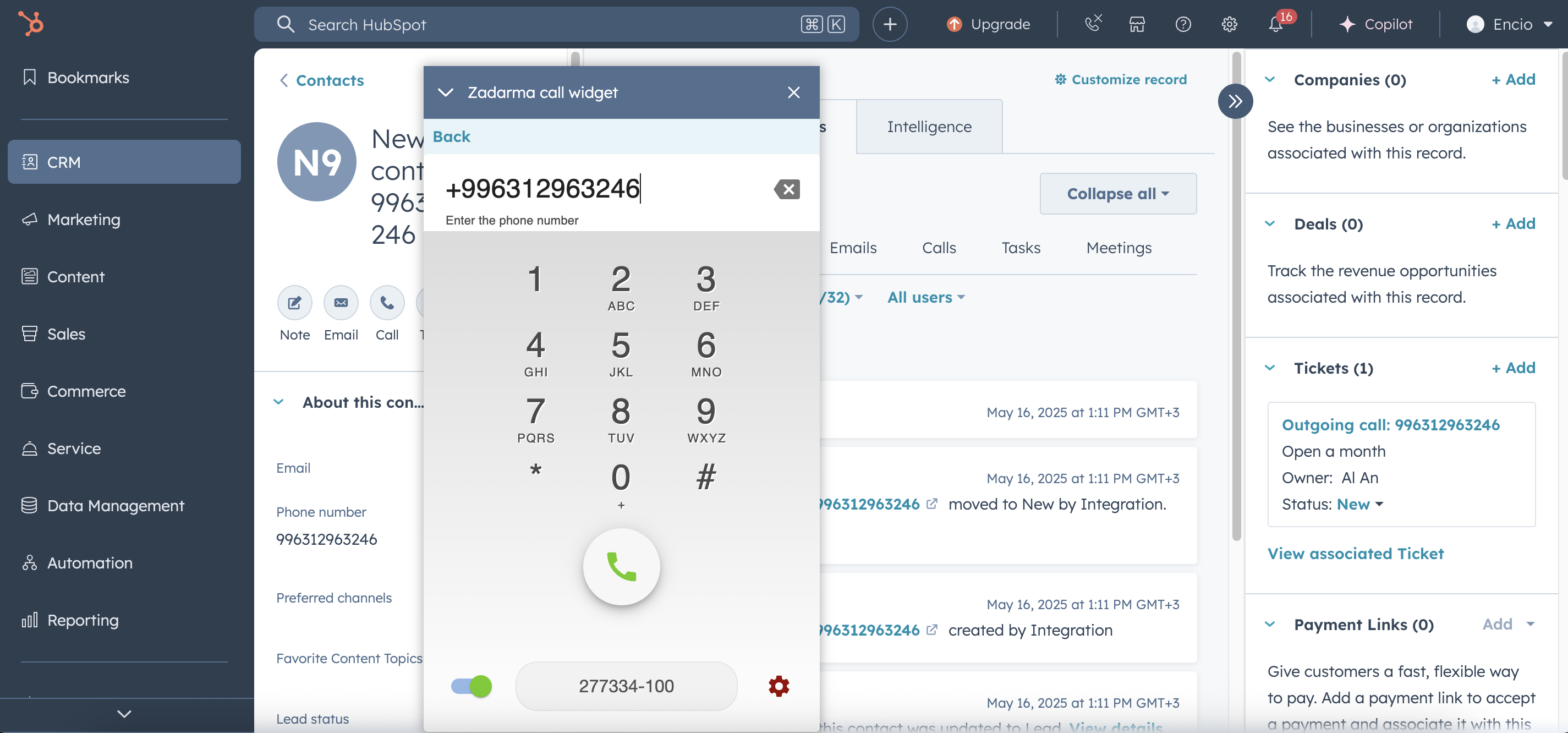
Remarque : Cette méthode de passation d'appels est disponible uniquement avec la connexion à SalesHub ou ServiceHub. Toutes les autres fonctionnalités d'intégration sont disponibles pour tous les utilisateurs indépendamment de cela.
La deuxième méthode pour passer des appels depuis HubSpot est l'extension Zadarma pour Chrome. Cette méthode est disponible pour tous les utilisateurs HubSpot.
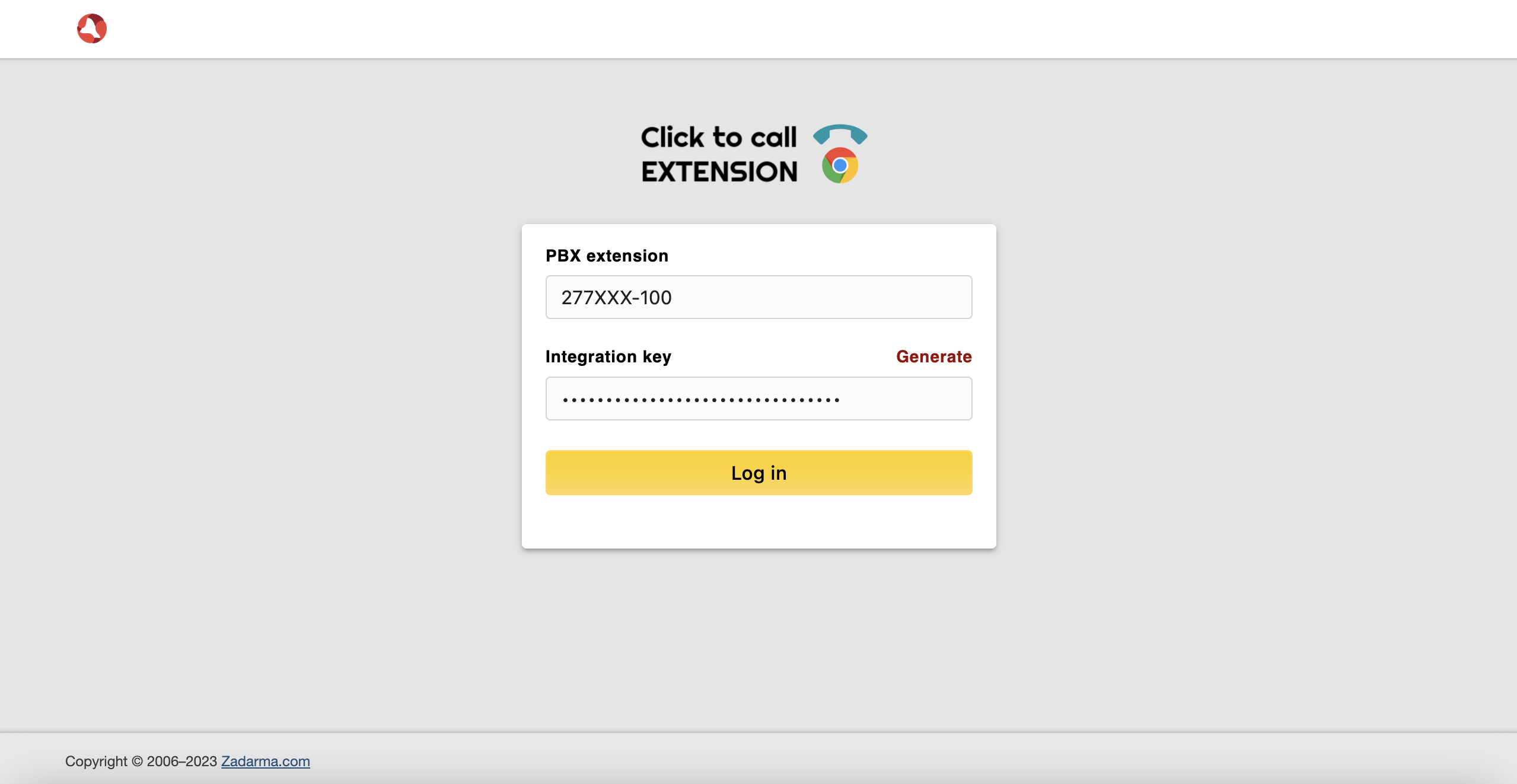
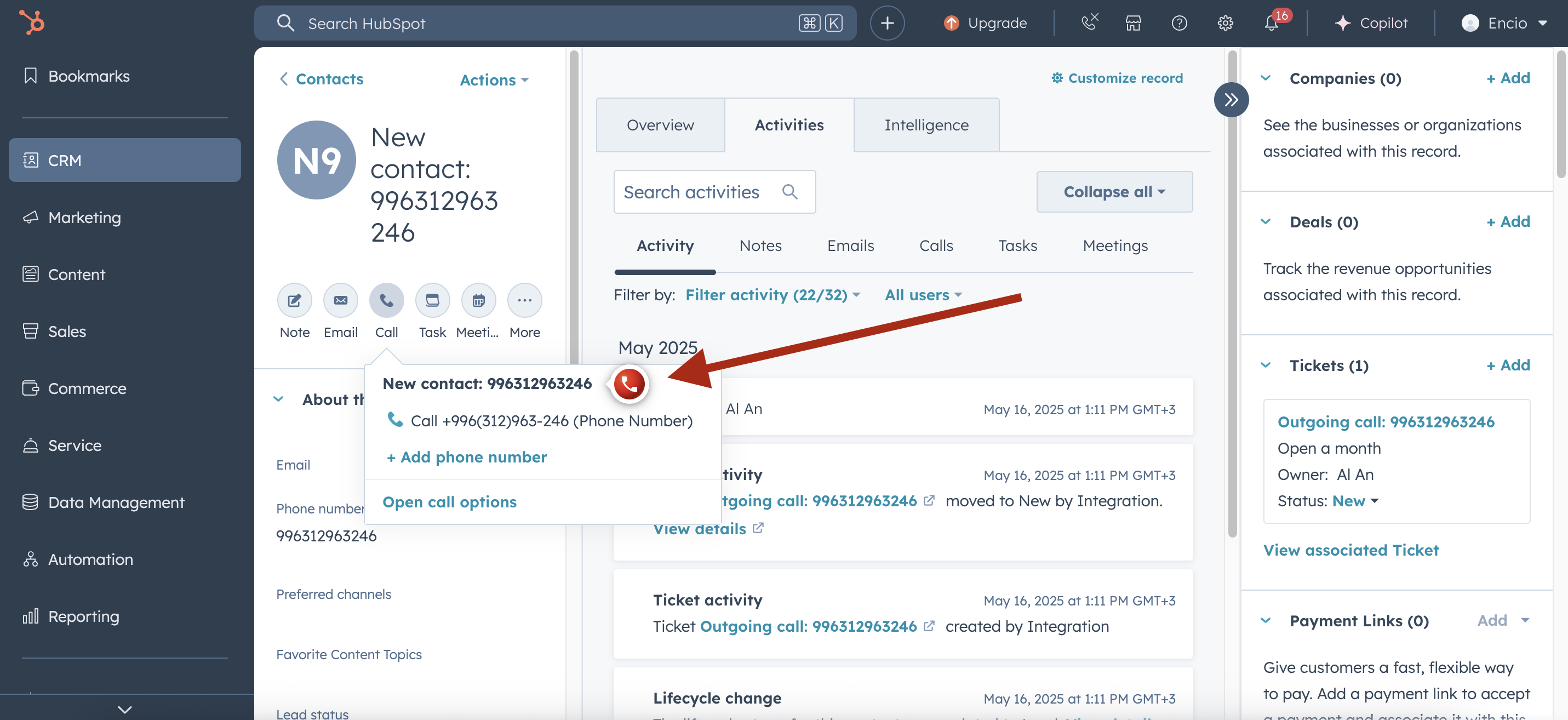
La configuration de l'intégration avec HubSpot est maintenant terminée.
Lorsqu'un appel est entrant ou sortant dans HubSpot, un ticket sera créé, et après la fin de l'appel, l'enregistrement audio de l'appel apparaîtra dans le ticket.
Si plusieurs appels ont été reçus d'un même client dans les 2 heures, ils seront tous regroupés dans un seul ticket.
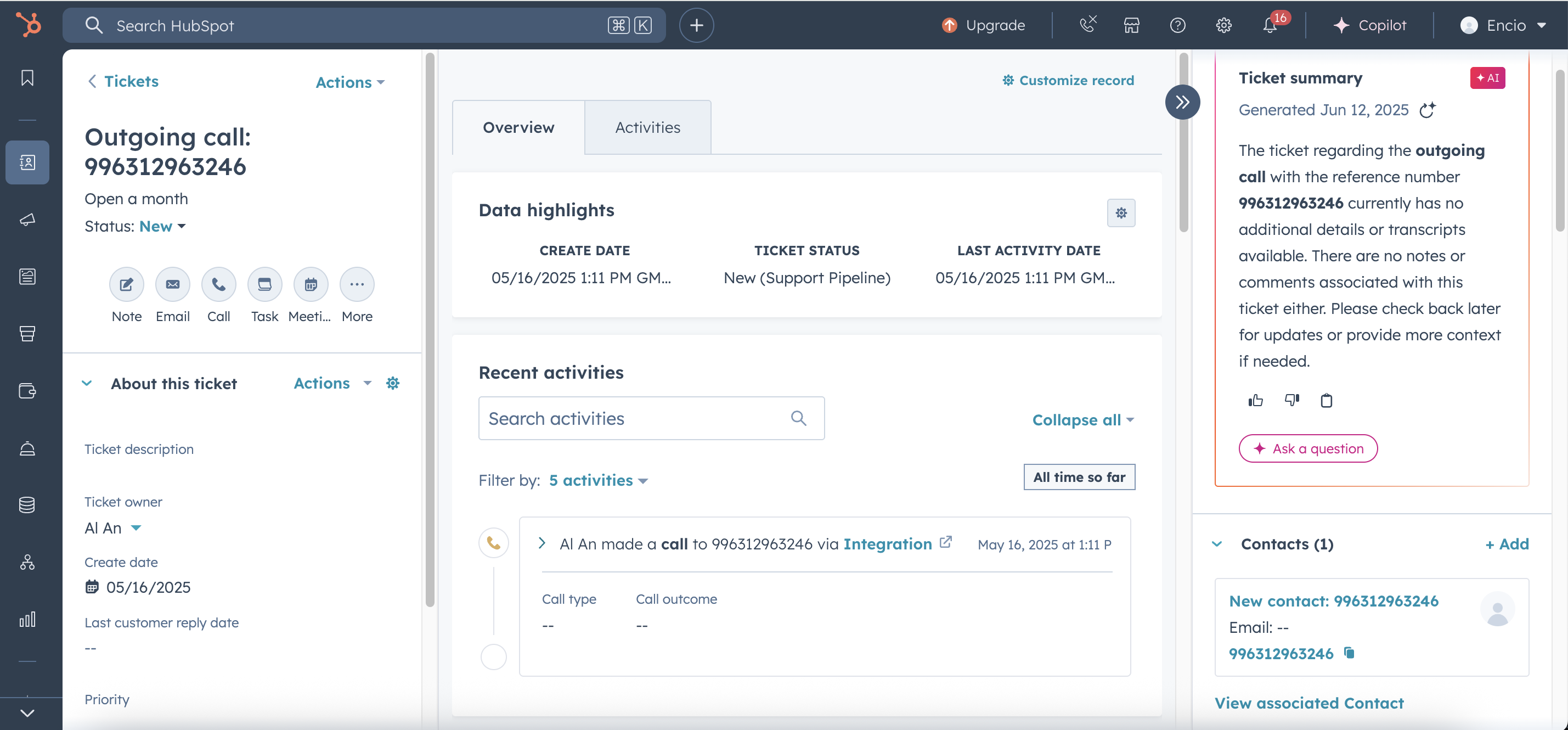
Pour envoyer un SMS, accédez au contact et, en bas à droite de la page, dans le menu SMS Send, sélectionnez Actions - Sending SMS.
Saisissez le texte du message SMS, puis cliquez sur Send.
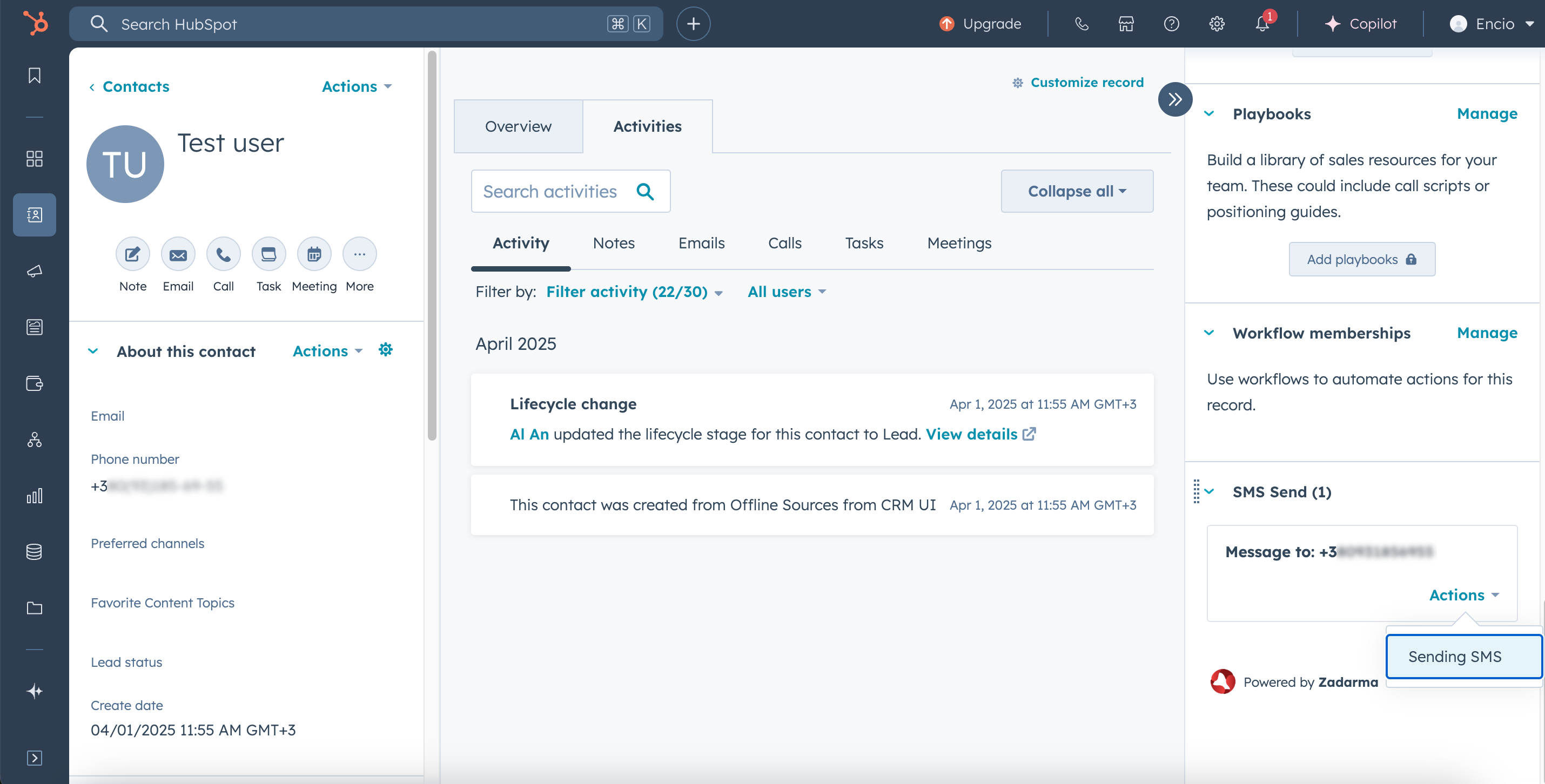
Les options suivantes sont disponibles dans les paramètres de l'intégration :
- Redirection des appels entrants vers un responsable.
- Affichage du nom du client sur le téléphone IP (pour le mode Only callback).
- Reconnaissance vocale - transmission du texte de l'appel à HubSpot.
- Transmission des SMS entrants à HubSpot.
- Ne pas créer de ticket après un appel entrant.
- Ne pas créer de ticket après un appel sortant.
- Ne pas créer de contact après un appel entrant.
- Ne pas créer de contact après un appel sortant.
Vidéoconférences dans HubSpot
Vous pouvez créer une vidéoconférence Zadarma à partir d’un ticket ou d’un contact dans HubSpot (si vous créez une conférence depuis un contact, elle ne sera créée qu’avec ce contact). Il est nécessaire au préalable de connecter un calendrier, comme celui de Google ou Microsoft.
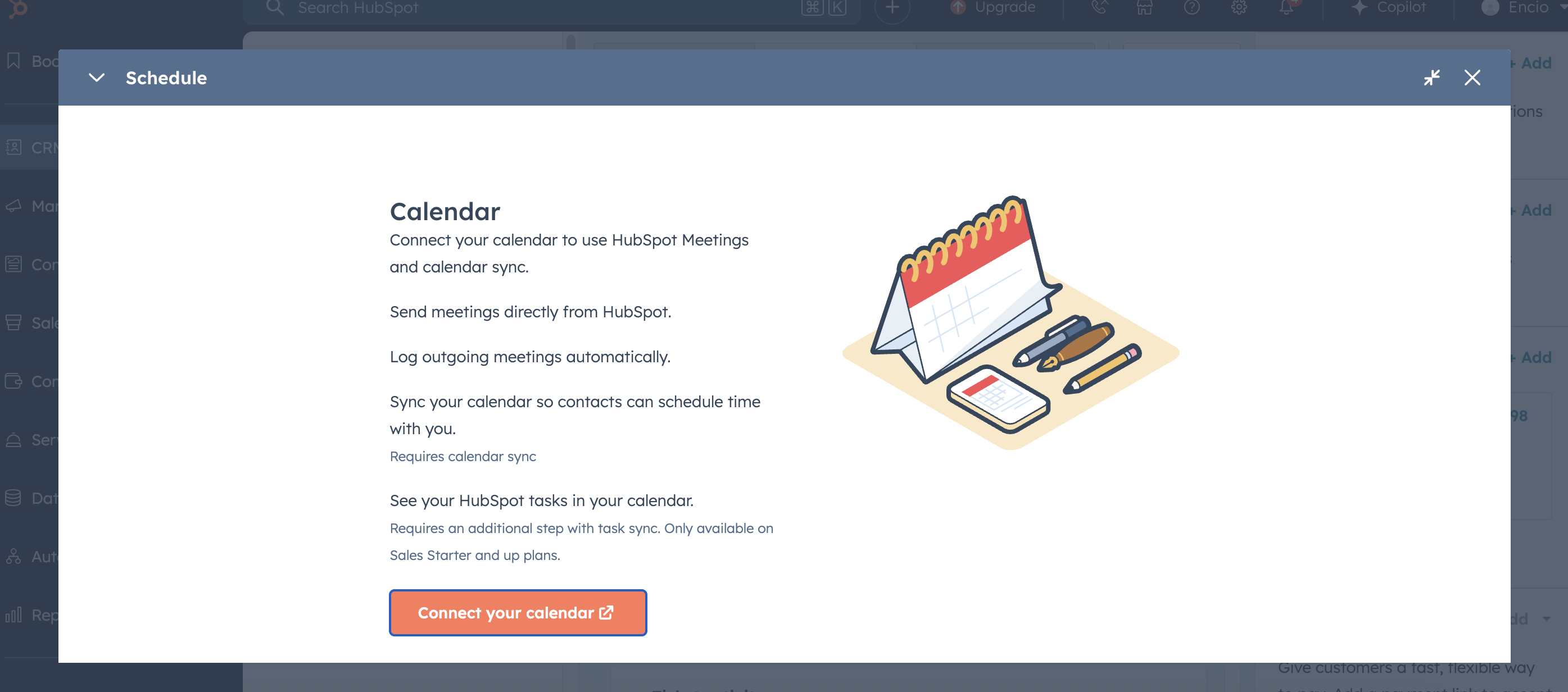
Ensuite, sélectionnez un contact et cliquez sur le bouton "Meeting".
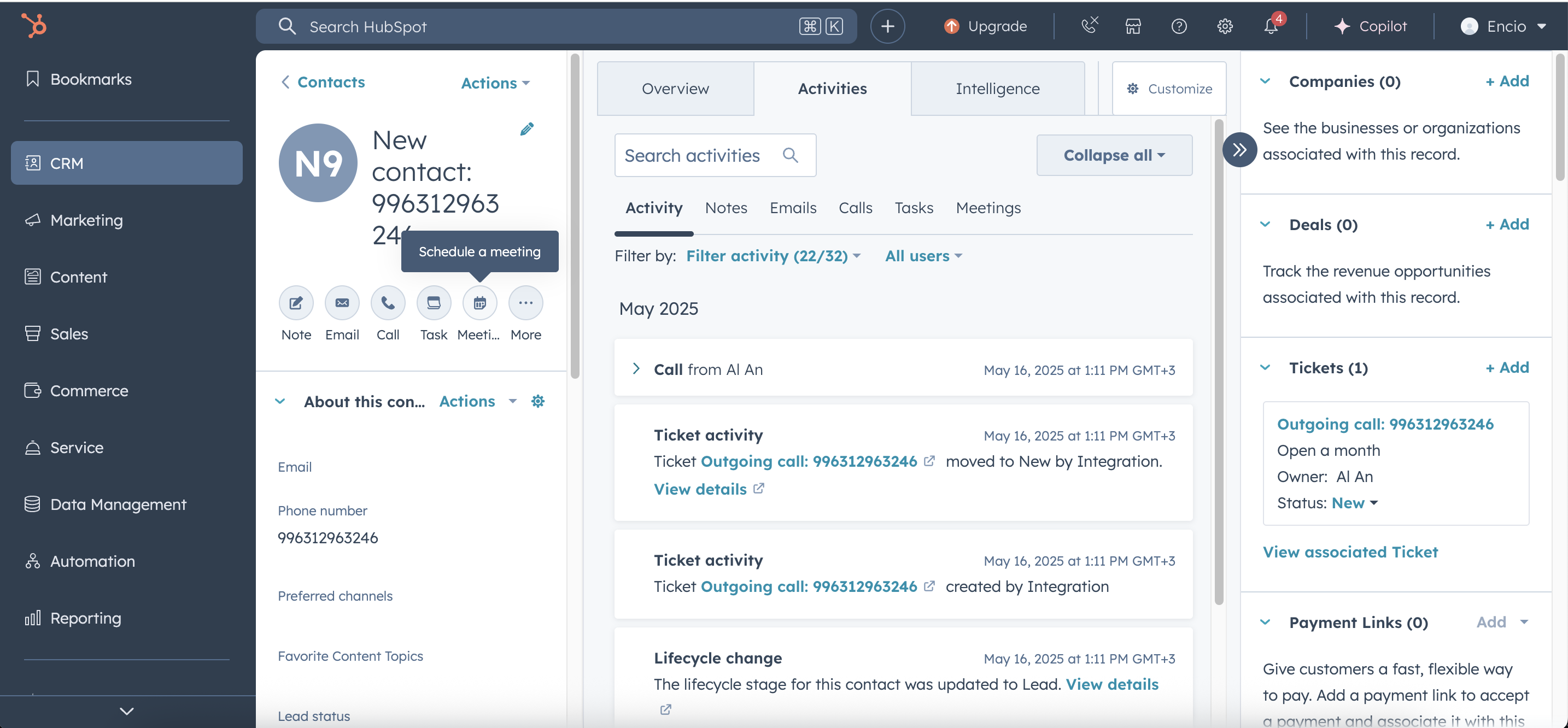
Dans le champ "Title", saisissez le nom de la réunion, choisissez la date et l’heure de l’événement. Ensuite, cliquez sur le bouton Location et sélectionnez Zadarma Calling, SMS, AI Video conferencing. Un lien vers la vidéoconférence apparaîtra dans la description de l’événement. Cliquez sur "Save". Le lien sera envoyé à tous les contacts.
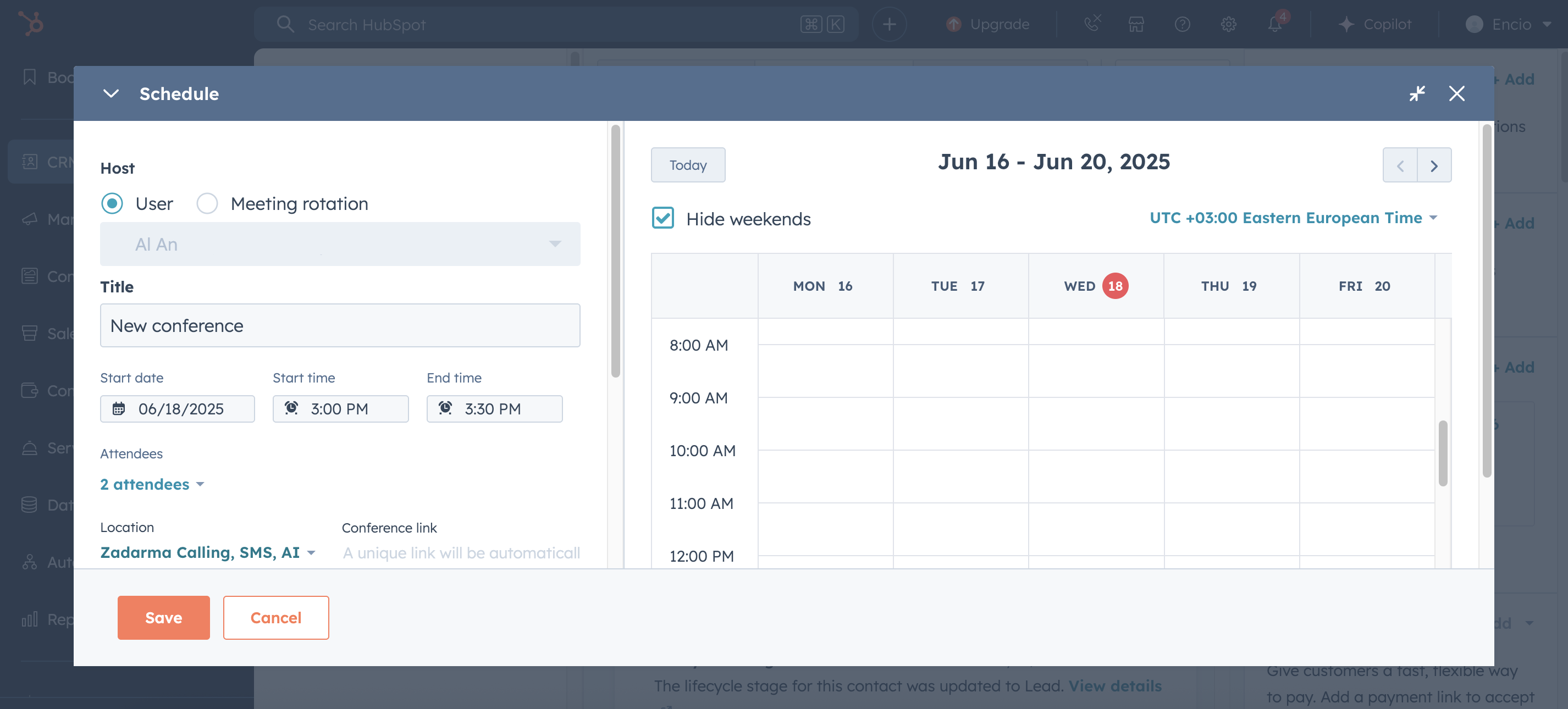
Si vous avez plusieurs employés, par défaut, tous ne pourront pas créer des conférences — seuls les organisateurs inclus dans le forfait gratuit en auront la possibilité.
Le système autorise par défaut les premiers utilisateurs HubSpot à créer des conférences, mais vous pouvez les réassigner sur cette page.
Si vous avez besoin de plus d’employés organisateurs de conférences, nous vous recommandons de choisir un forfait adapté.
- 1 organisateur et une salle jusqu’à 10 participants – pour les utilisateurs enregistrés.
- 2 organisateurs et des salles jusqu’à 20 participants – après rechargement du compte (au moins une fois tous les 6 mois).
- 5 organisateurs et des salles jusqu’à 50 participants + diffusion sur YouTube – avec le forfait Bureau.
- 10 organisateurs et des salles jusqu’à 100 participants + diffusion sur YouTube – avec le forfait Corporation.
Désactivation de l’intégration
Pour supprimer l’intégration de Zadarma avec HubSpot, il suffit de suivre deux étapes simples — d’abord depuis votre Espace personnel Zadarma, puis depuis votre compte HubSpot.
Important : lors de la suppression de l’intégration, toutes les informations associées seront supprimées, y compris les jetons et les données utilisateur. Il sera ensuite nécessaire de désactiver également l’application directement dans HubSpot.
Remarque : il n’est pas recommandé de réinstaller l’intégration Zadarma pour corriger des erreurs. En cas de problème, veuillez d’abord contacter le support technique.
Étape 1 : Désactivation de l’intégration depuis l’Espace personnel Zadarma
- Connectez-vous à votre Espace personnel sur le site zadarma.com.
- Accédez à la section Paramètres - Intégrations et API - HubSpot.
- Cliquez sur le bouton Désactiver.
- Confirmez la suppression — toutes les informations relatives à l’intégration seront alors supprimées de votre compte Zadarma.
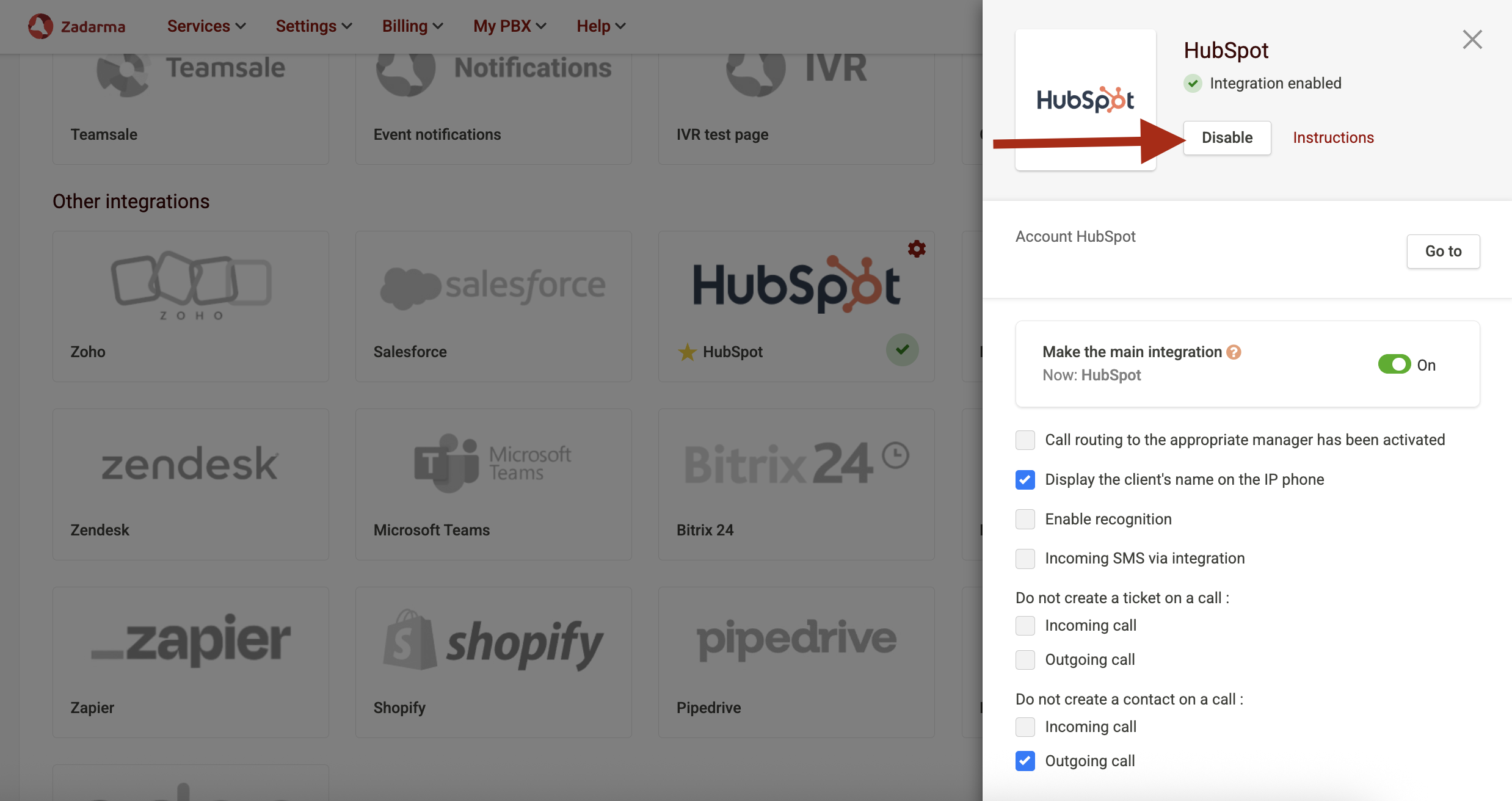
Étape 2 : Suppression de l’intégration Zadarma dans le compte HubSpot
- Connectez-vous à votre compte HubSpot.
- Cliquez sur l’icône App Marketplace dans le menu supérieur.
- Accédez à la section Gérer les applications → Applications connectées.
- Trouvez Zadarma Calling, SMS, AI dans la liste des applications connectées.
- Cliquez sur Uninstall dans le menu de droite.
- Dans la fenêtre qui s’affiche, prenez connaissance des données qui seront supprimées.
- Saisissez le mot uninstall dans le champ de texte et confirmez la suppression.
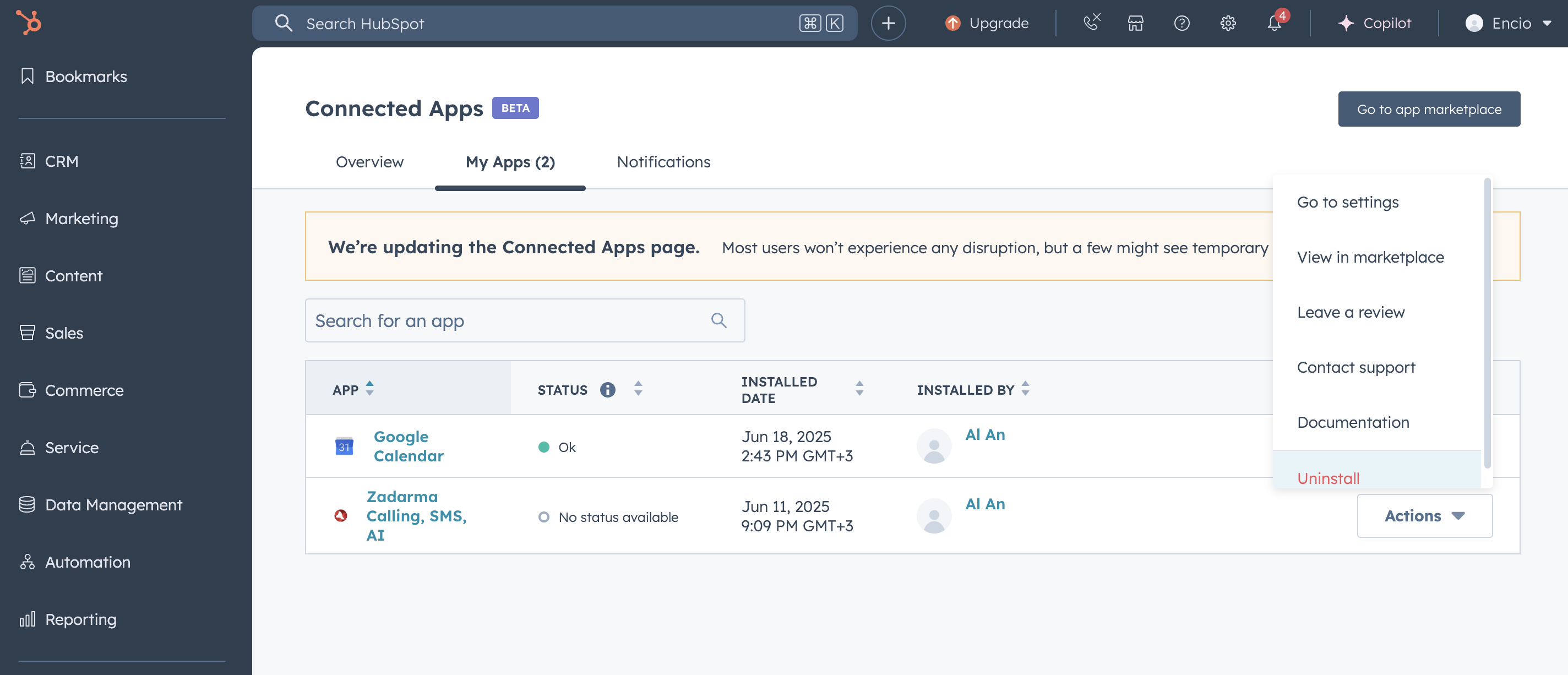
Après avoir terminé ces étapes, l’intégration sera entièrement désactivée. Les données d’appels, de tâches et de contacts précédemment transférées de Zadarma vers HubSpot resteront enregistrées dans votre CRM. Cependant, aucun nouvel événement ne sera transmis.
Si vous décidez de reconnecter Zadarma à HubSpot ultérieurement, vous devrez reconfigurer l’intégration depuis le début.
 Appels
Appels
 Numéros de téléphone
Numéros de téléphone
 eSIM pour Internet
eSIM pour Internet
 SMS
SMS
 Standard téléphonique virtuel
Standard téléphonique virtuel
 Analyse vocale
Analyse vocale
 Widget de rappel automatique
Widget de rappel automatique
 Visioconférence
Visioconférence
 Bouton "Appelez-moi"
Bouton "Appelez-moi"
 Solution d'entreprise
Solution d'entreprise
 Programme de partenariat
Programme de partenariat
 Intégrations
Intégrations
 Pour qui
Pour qui
 Manuel d'installation
Manuel d'installation
 Questions Fréquemment Posées
Questions Fréquemment Posées
 Chat en ligne
Chat en ligne
 Demande d'assistance
Demande d'assistance
 Blog
Blog